

|
随着电脑硬件和软件的不断升级,微软的Windows也在不断升级,从架构的16位、16+32位混合版(Windows9x)、32位再到64位, 系统版本从最初的Windows 1.0 到大家熟知的Windows 95、Windows 98、Windows ME、Windows 2000、Windows 2003、Windows XP、Windows Vista、Windows 7、Windows 8、Windows 8.1、Windows 10 和 Windows Server服务器企业级操作系统,不断持续更新,微软一直在致力于Windows操作系统的开发和完善。现在最新的正式版本是Windows 10。 大家都喜欢给自己的电脑设置一个漂亮的壁纸,有位Xp系统用户反映自己希望每次开机时都能看到不一样的壁纸,因此想要在xp系统中设置自动更换壁纸。那么我们应该怎么设置自动更换桌面呢?下面小编就向大家分享具体方法。 具体方法如下: 1、将壁纸更改为bmp格式。 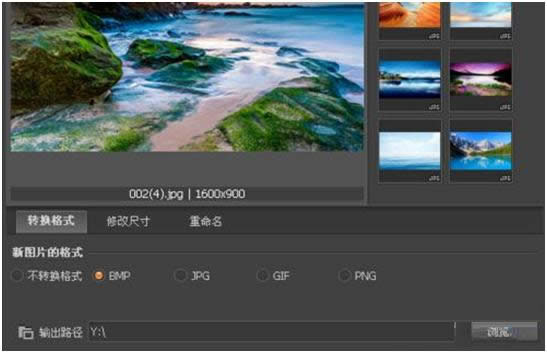 2、将壁纸重命名为00、001、002等名称。 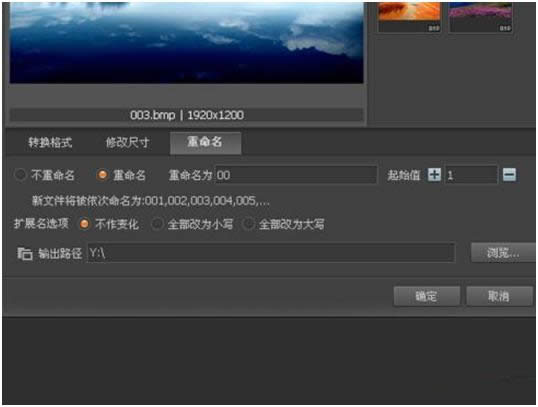 3、在硬盘中新建一个bizhi文件夹,将壁纸复制到这个文件夹中。 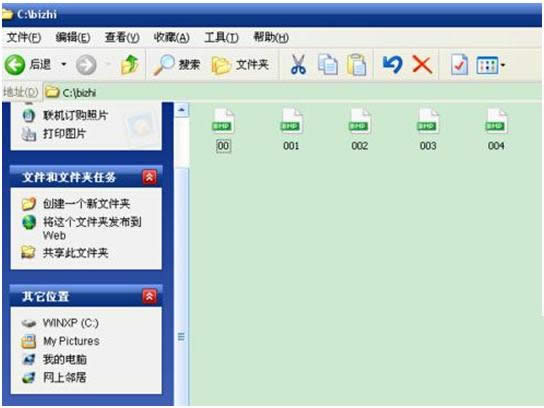 4、新建一个文件文档,内容为: @echo off ren 00.bmp 000.bmp ren 001.bmp 00.bmp ren 002.bmp 001.bmp ren 003.bmp 002.bmp ren 004.bmp 003.bmp ren 005.bmp 004.bmp ren 006.bmp 005.bmp ren 007.bmp 006.bmp ren 000.bmp 007.bmp @echo on 这是利用改名命令来实现更换壁纸。 选择“另存为”b.bat,保存,批处理文件创建完成。 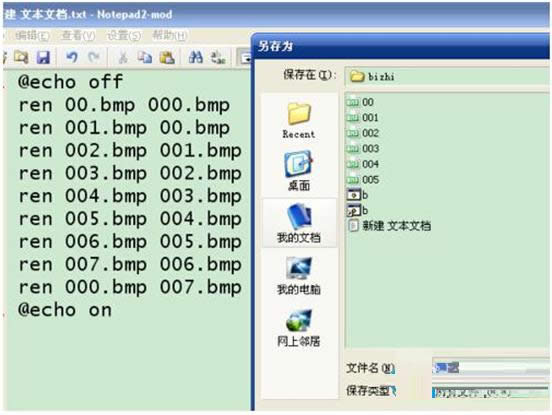 5、右键选择批处理文件,新建“快捷方式”。  6、点“开始”→“程序”→“启动”,右键打开,将批处理文件的快捷方式粘贴到启动目录中。 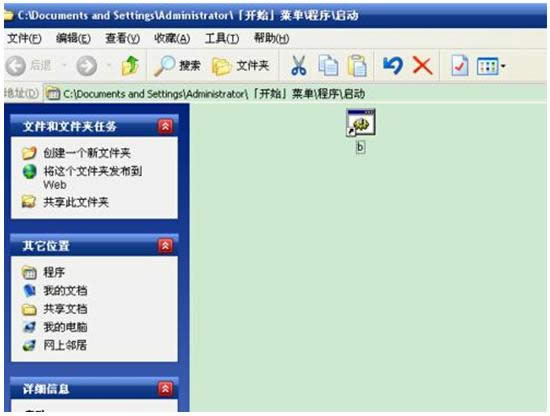 7、在快捷方式上按右键,选择“属性”→“快捷方式”,将“运行方式”更改为“最小化”,确定。  8、在桌面空白处,鼠标右键选择属性,选择“桌面”选项,点“浏览”,选择00.bmp文件为背景。这样设置后每一次启动后壁纸就会自动更换。 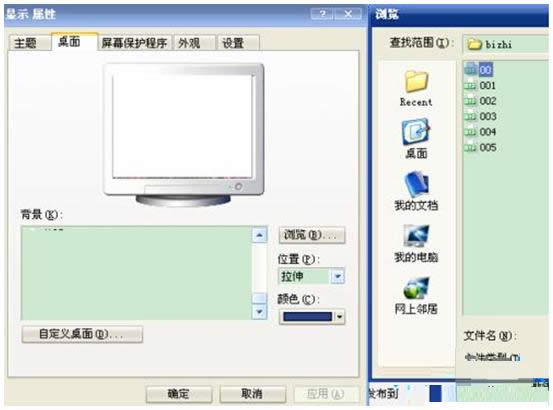 按照以上的操作就可以轻松设置Xp系统开机自动更换壁纸了。希望可以帮大家。 Microsoft Windows,是美国微软公司研发的一套操作系统,它问世于1985年,起初仅仅是Microsoft-DOS模拟环境,后续的系统版本由于微软不断的更新升级,不但易用,也慢慢的成为家家户户人们最喜爱的操作系统。
|
温馨提示:喜欢本站的话,请收藏一下本站!